Прошли те времена, когда вам нужно было копаться в кошельке Costanza, пытаясь найти нужную карту. Осуществление платежей с вашего телефона стало очень удобным дополнением к нашей жизни, и теперь вы даже можете использовать умные часы благодаря постоянным улучшениям на протяжении многих лет.
В то время как Google продолжает играть с Wallet и Pay, которые теперь используют одно и то же приложение после того, как какое-то время были отдельными, Samsung применил несколько иной подход. Самсунг Пей является решением для бесконтактных платежей по умолчанию на всех своих устройствах, включая совершенно новый Галактика Смотреть 5. Это означает, что вы можете использовать Samsung Pay на Galaxy Watch 5, даже не вынимая телефон.
Как настроить Samsung Pay на Galaxy Watch 5
1. Нажмите и удерживайте кнопку Назад на Galaxy Watch 5, чтобы открыть Samsung Pay.

2. Пролистайте вводные страницы, на которых вы узнаете, что может сделать Samsung Pay.
3. Нажмите Стрелка кнопку, чтобы продолжить.

4. Кран Добавить карту.
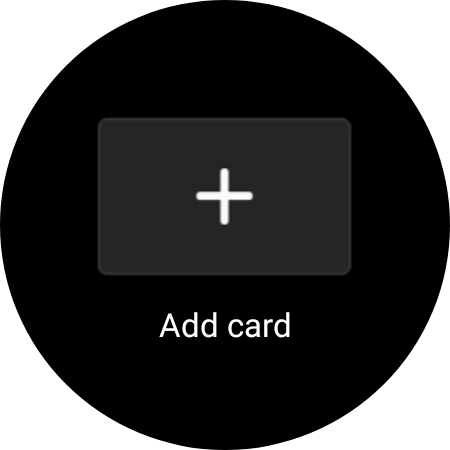
5. Если вы не добавили блокировку для своих часов, коснитесь значка ХОРОШО кнопку, чтобы сделать это.
6. Выберите либо Шаблон или ПРИКОЛОТЬ чтобы создать замок для ваших часов.
7. Следовать подсказки на экране для создания замка.
8. После создания вам будет предложено установить Samsung Pay (плагин для часов) на вашем телефоне.

9. После завершения установки вы попадете в приложение самсунг пей на вашем телефоне.
10. Кран ХОРОШО начать.

11. Кран Добавить карту в правом нижнем углу.

12. Нажмите либо Добавить платежную карту или Импорт карт на вашем телефоне.
13. При выборе Добавить платежную карту, вы можете ввести данные карты с помощью камеры вашего телефона. Вся информация будет автоматически введена после сканирования карты.
14. Выбор Импорт карт позволит вам импортировать любые сохраненные кредитные или дебетовые карты, привязанные к вашей учетной записи Samsung.
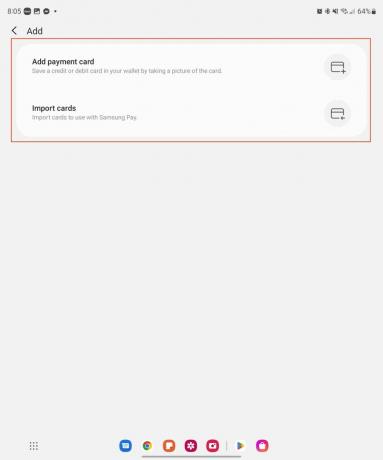
15. Следовать шаги на экране чтобы согласиться с Условиями обслуживания эмитента вашей карты.

При просмотре и добавлении карт в Samsung Pay вам может быть предложено выполнить дополнительную проверку. В зависимости от банка, который вы используете, это может быть так же просто, как войти в приложение мобильного банкинга на вашем телефоне. Однако вам также может быть предложено позвонить в банк, чтобы вручную подтвердить, что вы хотите добавить карту в свою учетную запись Samsung Pay.
Как использовать Samsung Pay на Galaxy Watch 5
Теперь, когда вы все настроили, вы можете использовать Samsung Pay на своем телефоне.
1. Нажмите и удерживайте кнопку Назад кнопку на Galaxy Watch 5.

2. Если у вас есть несколько карт, доступных в Samsung Pay, проведите влево переключиться на другую карту.
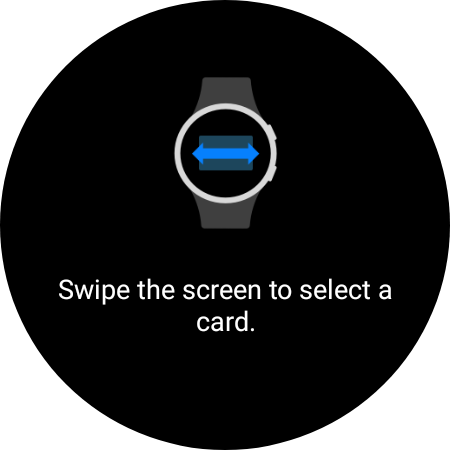
3. Поверните свой дисплей к платежному терминалу и держите часы близко, пока не почувствуете вибрацию или пока терминал не предоставит подтверждение.

Со всеми вашими необходимыми и соответствующими картами, добавленными в Samsung Pay, единственное, о чем вам нужно беспокоиться, — это убедиться, что вы используете правильную карту при оплате. Но даже это очень просто благодаря возможности переключаться между различными картами, которые вы могли добавить. Оттуда все зависит от того, действительно ли магазин, который вы посещаете, принимает NFC или бесконтактные платежи.
Оплачивайте покупки на ходу без телефона
Мы действительно не можем недооценить, насколько удобно совершать платежи с вашего телефона. Вам не нужно беспокоиться о том, чтобы выкопать свой кошелек, возиться, чтобы найти нужную карту, а затем ввести PIN-код. А поскольку и Samsung Pay, и Google Wallet требуют использования PIN-кода или шаблона, ваша платежная информация остается в безопасности.

Часы Samsung Galaxy 5
Оплата на ходу
Выбросьте бумажник Costanza и оставьте свой телефон в кармане, пока будете расплачиваться. Samsung Pay на Galaxy Watch 5 позволяет легко оплачивать покупки на кассе, пока вы делаете покупки.
